- 安卓下载 相关标签
类型:杂类工具
语言:简体中文
更新: 2021-04-15 14:01:10
大小:48.1 GB
平台:Win All
- 1[杂类工具]语雀官方电脑版下载 v0.8.16 免费版
- 2[杂类工具]NxShell最新版下载 v1.2.0 官方汉化版
- 3[杂类工具]MP3剪切合并大师正式官方下载 v13.9 免费版
- 4[杂类工具]ce修改器汉化官方版下载 v7.2 免费版
- 5[杂类工具]小说创作大师普及版下载 v13.0 最新专业版
- 6[杂类工具]同步助手电脑最新版下载 v3.6.1.0 免费版
- 7[杂类工具]雷电模拟器PC纯净版下载 v1.0.9 无广告版
- 8[杂类工具]蓝叠模拟器官方中文版下载 v4.260.2 免费版
- 9[杂类工具]简道云免费最新下载 v1.0 电脑版
- 10[杂类工具]uu皮肤助手官方最新下载 v11.5 不封号版
Optical Flares插件是一款用于AE的光晕插件,该软件主要作用就是可以帮助用户创建效果出色的光晕动画,让视频画面看起来更加精致炫酷。Optical Flares中文版为用户们提供了不同风格的光晕特效,并且都是预设模板,无需重头设计,设计效率事半功倍。
Optical Flares是后期设计师必备插件之一,在各种行业各种领域的片子中都少不了光的装饰,小到学生作业,大到好莱坞电影,这款已经是各种作品的常客了。
Optical Flares插件软件特色
3D镜头耀斑
直观的设计界面
做种预置库
真实的纹理
动态触发动画
色差
使用AE默认灯光创建3D镜头耀斑
实时可视化预置库
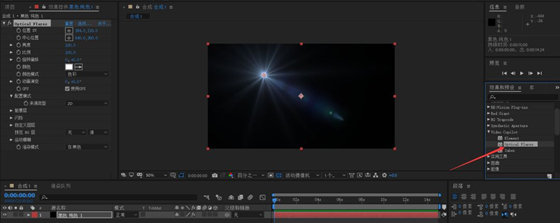
Optical Flares插件功能介绍
1、预设浏览器
60个内置预设(包括)
真实镜头启发预设
共享和交换预设
将所有设置保存在一个位置
保存并重复使用单个对象
扩展和构建新预设
2、使用功能
带AE灯的3D镜头光晕
直观的设计界面
实时视觉预设库
真正的纹理支持
动态触发动画
色差
最高32 bpc颜色支持
3、界面功能
12个独特的镜头对象
50个自定义镜头对象
大弹出预览窗口
重命名和重新排列对象
在预览窗口中显示BG
集成复制和粘贴
重复对象和撤消/重做
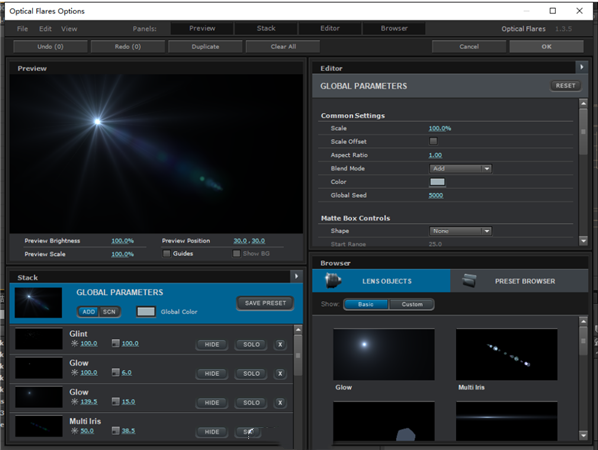
Optical Flares插件安装方法
1、先将所有压缩包解压
2、然后复制Optica lFlares_win文件夹里的Optical Flares文件夹到AE的effects插件目录中,这个目录的路径一般是
X:\ADOBE\Adobe After Effects CS4\Support Files\Plug-ins\Effects(X代表你的盘符)
3、启动AE,调出Optical Flares,弹出下图,提示有机器的序号,一定要复制好此号,然后关闭AE
4、在OpticalFlares_win文件夹里运行OpticalFlaresCrack(Spider).exe,填入刚才拷贝的机器的序号,点击下方的Generate License按纽,保存在你刚刚复制到的AE的effects插件目录中Optical Flares文件夹内(就是第二步的那个文件夹),这样Optical Flares文件夹内就多了一个许可文件OpticalFlaresLicense.lic,如下图
5、预置文件安装方法:将Presets文件夹拷贝到AE的PRESET预置文件夹中, 一般是这个路径
X:\Program Files\Adobe\Adobe AfterEffect CS5\Support Files\Presets(X代表你的盘符)
6、运行AE加载插件(随便建立一个solid层然后给它添加这个特效),点击“option选项”,可以打开外挂控制面板。点击“动画预置”,弹出预置面板,测试在After Effects CS4中可以正常使用,如下图
7、安装完成,尽情享用吧~
Optical Flares插件使用教程
动效背景制作
新建纯色层,修改名称为背景层。选择【效果——生成——梯度渐变】修改一下渐变颜色,以及【渐变形状】改为径向渐变。
光点动画动效
新建纯色层,修改名称为光点层。运用椭圆工具绘制椭圆蒙版路径,作为后面的光点的运动轨迹。选择【效果——生成——勾画】,设置【勾画】的各项参数值,来制作初始效果。
20帧的位置,修改蒙版路径的样式,以及【勾画】的各项参数值,来制作光点旋转结束的动画。并将光点的不透明度修改为0,回退几帧将光点的不透明度改为100%。
流动球体动效
新建纯色层,修改名称为光晕层。添加【效果——Video Copilot——Optical Flares】创建光晕。并将光晕位置移动到合成的中心点。
选择【效果——扭曲——CC Flo Motion】创建扭曲效果,将Knote1的位置移动到合成的中心点。将Amont1的值修改为-12。使光晕形成一个光环。
新建纯色层,用椭圆工具绘制一个小的椭圆蒙版路径,复制蒙版路径。选择0s的位置,在光晕层【Optical Flares】的【PositionXY】粘贴路径,给【PositionXY】属性添加一个循环表达式,这样流动球体就转动起来了。
在0s的位置,修改【Optical Flares】的【Brightness】值修改为0,在5帧的位置将值修改为合适的大小。
将光晕层后移至15帧的位置,这样动画就衔接起来了。
Optical Flares(AE光晕)插件下载 百度云资源 中文版其他版本
用户评论
最新评论
- 置顶 河北承德电信 网友 敷衍
好东西值得分享
- 置顶 山东菏泽联通 网友 星星少女?
凡事要乘早
- 置顶 甘肃定西电信 网友 东风寄千愁
谢谢小编大大分享,支持一下。。。
- 置顶 河南开封电信 网友 等过春秋
这软件好用,奥力给
- 置顶 云南保山联通 网友 一米阳光°几度温暖
成功下载&成功使用

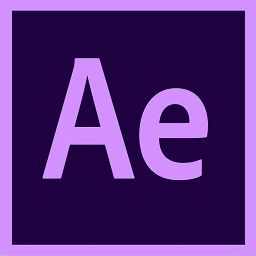
 vmware tools中文版下载 百度网盘分享 官方最新版
vmware tools中文版下载 百度网盘分享 官方最新版 91助手官方最新版下载 v6.10.18.1725 电脑版(附安装教程)
91助手官方最新版下载 v6.10.18.1725 电脑版(附安装教程) itools苹果助手最新官方版下载 v4.5.1.0 PC客户端下载(附安装教程)
itools苹果助手最新官方版下载 v4.5.1.0 PC客户端下载(附安装教程) 天使老板键2021最新免费版下载 v21.0.0.8 官方版
天使老板键2021最新免费版下载 v21.0.0.8 官方版 cajviewer最新电脑版下载 v7.1 官方中文版
cajviewer最新电脑版下载 v7.1 官方中文版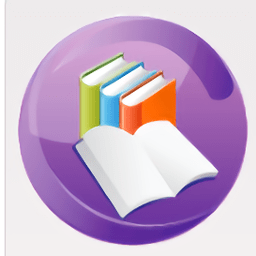 caj阅读器软件免费下载 v7.3.141(百度云资源分享) 最新电脑版
caj阅读器软件免费下载 v7.3.141(百度云资源分享) 最新电脑版 问卷星最新免费版下载 v2.0.80 官方版
问卷星最新免费版下载 v2.0.80 官方版 机器码修改软件(淘宝JS必备)电脑版下载 v1.0 一键解锁绿色版
机器码修改软件(淘宝JS必备)电脑版下载 v1.0 一键解锁绿色版 大力盘搜索引擎插件(qBittorrent插件)电脑版下载 百度网盘
大力盘搜索引擎插件(qBittorrent插件)电脑版下载 百度网盘 ASCII码获取工具(getchar)v1.0 中文绿色免费版
ASCII码获取工具(getchar)v1.0 中文绿色免费版 科大讯飞语音合成系统软件下载 v5.0 官方版
科大讯飞语音合成系统软件下载 v5.0 官方版 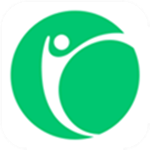 凯立德地图导航2022懒人包最新版车载版下载 完整版
凯立德地图导航2022懒人包最新版车载版下载 完整版 Corel Products KeyGen 2022 by X-FORCE电脑版下载 免费版
Corel Products KeyGen 2022 by X-FORCE电脑版下载 免费版 2022京东炸年兽任务脚本 v22.1.12.00 全自动免费版
2022京东炸年兽任务脚本 v22.1.12.00 全自动免费版 CE修改器7.4官方免费版下载 附汉化包 中文版(支持怪物猎人崛起)
CE修改器7.4官方免费版下载 附汉化包 中文版(支持怪物猎人崛起)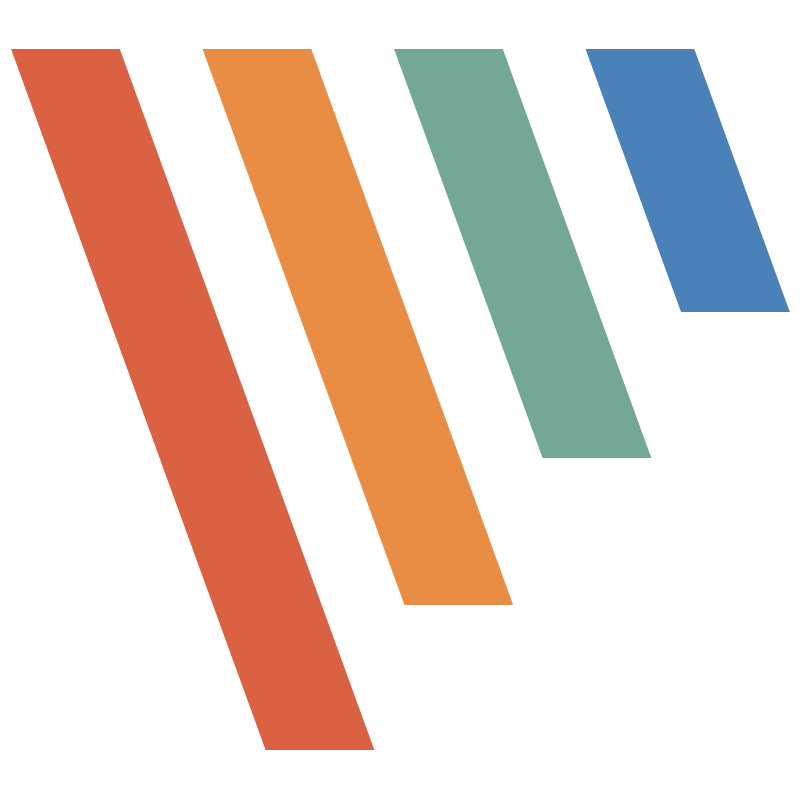 Picpick截图软件中文版下载 v5.2.1 绿色便携版
Picpick截图软件中文版下载 v5.2.1 绿色便携版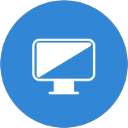 Bypass分流春运抢票软件下载 v1.14.76 电脑版
Bypass分流春运抢票软件下载 v1.14.76 电脑版 搜狗五笔输入法电脑版 v5.3.0.2457 官方最新版
搜狗五笔输入法电脑版 v5.3.0.2457 官方最新版 360手机助手官方版 v3.0.0.1124 最新版
360手机助手官方版 v3.0.0.1124 最新版 91助手越狱版下载安装 黄金版
91助手越狱版下载安装 黄金版 奇兔刷机最新绿色版下载 v8.3.1.0 电脑版
奇兔刷机最新绿色版下载 v8.3.1.0 电脑版 奇兔刷机最新官方版下载 v8.3.1.0 电脑版
奇兔刷机最新官方版下载 v8.3.1.0 电脑版 深度刷机大师免费正式版下载 v3.5.6 绿色版
深度刷机大师免费正式版下载 v3.5.6 绿色版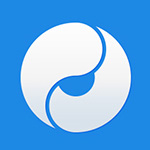 太极刷机大师最新官方版下载 v1.2.2.47842 PC免费版
太极刷机大师最新官方版下载 v1.2.2.47842 PC免费版 飞鸽传书最新官方免费版下载 v5.1.201202 电脑版
飞鸽传书最新官方免费版下载 v5.1.201202 电脑版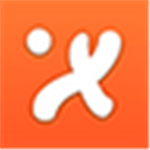 飞鸽传书最新电脑版下载 v5.12.20 经典版
飞鸽传书最新电脑版下载 v5.12.20 经典版 飞鸽传书国外原电脑版下载 v5.1.201202 绿色版
飞鸽传书国外原电脑版下载 v5.1.201202 绿色版 91助手绿色免费版下载 v5.9.0 pc版
91助手绿色免费版下载 v5.9.0 pc版 深度刷机大师免费绿色版下载 v3.5.6 电脑版
深度刷机大师免费绿色版下载 v3.5.6 电脑版 forest专注森林电脑专业版下载 v4.12.2 免费版
forest专注森林电脑专业版下载 v4.12.2 免费版 驾考宝典最新免费版下载 v8.2.7 绿色版
驾考宝典最新免费版下载 v8.2.7 绿色版 美图喵免费电脑版下载 v1.1 笑孤城绿色版
美图喵免费电脑版下载 v1.1 笑孤城绿色版 nvidia控制面板官方最新版下载 v3.23.0.74 PC绿色版
nvidia控制面板官方最新版下载 v3.23.0.74 PC绿色版
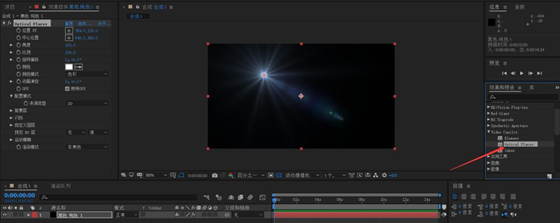
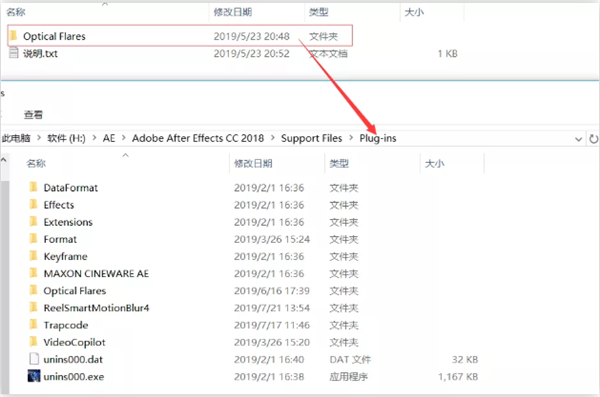
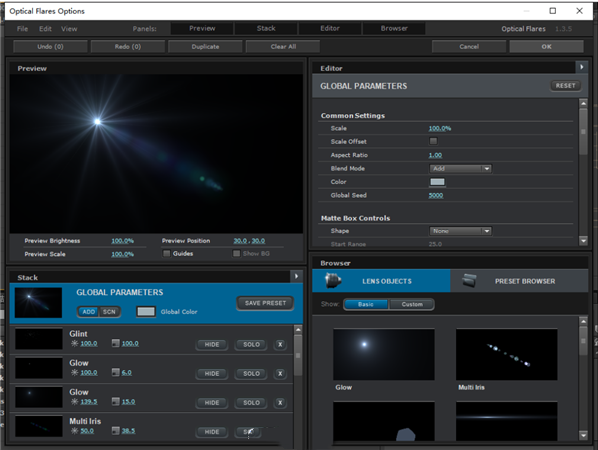
 文件名提取器软件下载 v1.0.0.1 免费绿色版
文件名提取器软件下载 v1.0.0.1 免费绿色版 小米助手PC版官方下载 v3.2.522.32 完整版
小米助手PC版官方下载 v3.2.522.32 完整版 飞鸽传书官方绿色版下载 v5.1.201202 免费版
飞鸽传书官方绿色版下载 v5.1.201202 免费版 小米助手官方最新版下载 v3.0 电脑版
小米助手官方最新版下载 v3.0 电脑版 酷我畅听最新版下载 v9.0.5.0 pc电脑版
酷我畅听最新版下载 v9.0.5.0 pc电脑版 太极图片转换器绿色官方版下载 v1.0 免费版
太极图片转换器绿色官方版下载 v1.0 免费版 转易侠HEIC转换器官方最新版下载 v2.2.0.0 免费版
转易侠HEIC转换器官方最新版下载 v2.2.0.0 免费版 desktopcal桌面日历官方最新版下载 v2.3.94.5432 免费版
desktopcal桌面日历官方最新版下载 v2.3.94.5432 免费版 NCM文件批量转换器绿色官方版下载 v20181220 免费版
NCM文件批量转换器绿色官方版下载 v20181220 免费版